win10无法设置无密码保护共享 Win10 本地网络共享设置无需输入密码方法
更新时间:2023-05-16 14:42:43作者:yang
win10无法设置无密码保护共享,现代社会中计算机和互联网已经成为了生活中不可或缺的一部分,而计算机之间的互联更已经成为了很多人进行工作和学习的重要方式。在Windows 10的本地网络共享设置中,很多用户发现无法设置无密码保护共享,这对于一些需要频繁共享文件的用户来说,可能会造成非常不便。今天我们就来探讨一下如何解决这个问题。
Win10 本地网络共享设置无需输入密码方法
1.1 在设置中打开 【网络和Internet】
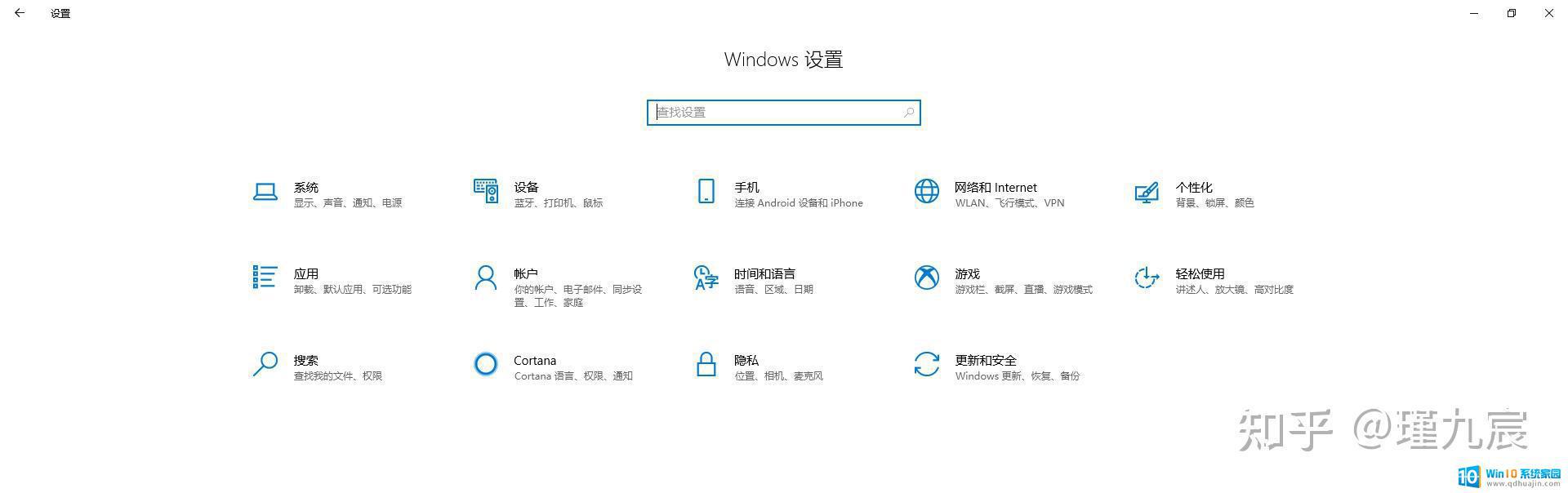
1.2 打开【网络和共享中心】
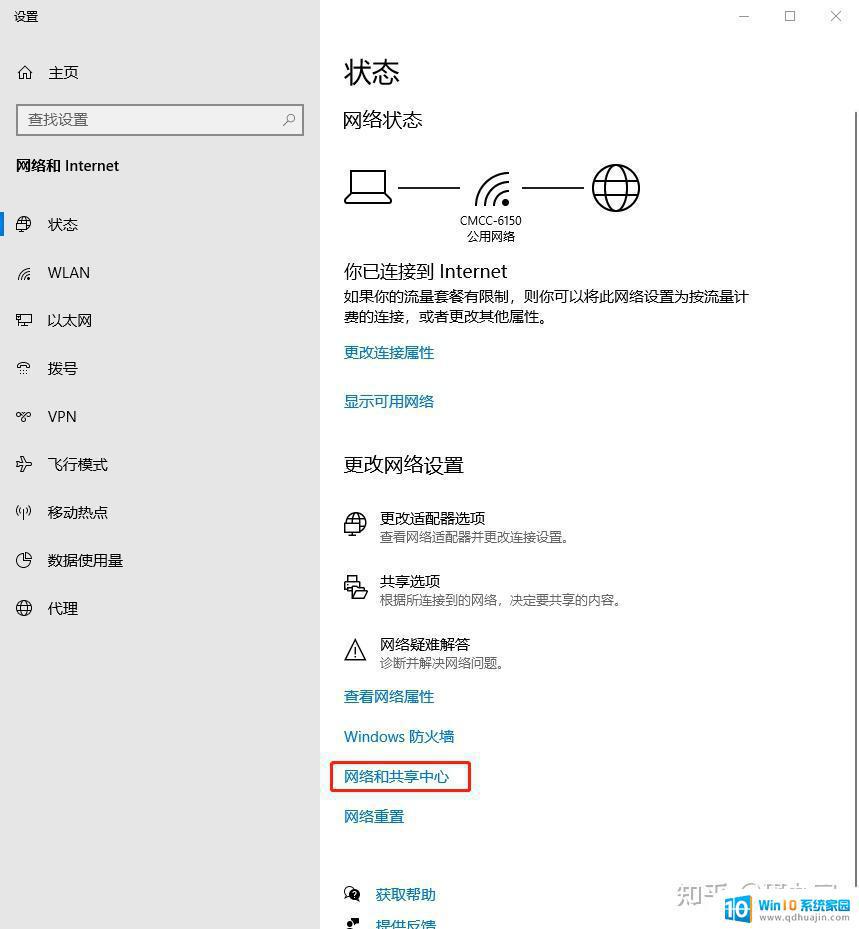
1.3 点击打开【修改高级网络共享设置】
1.4 找到【所有网络】并展开找到【密码保护的共享】
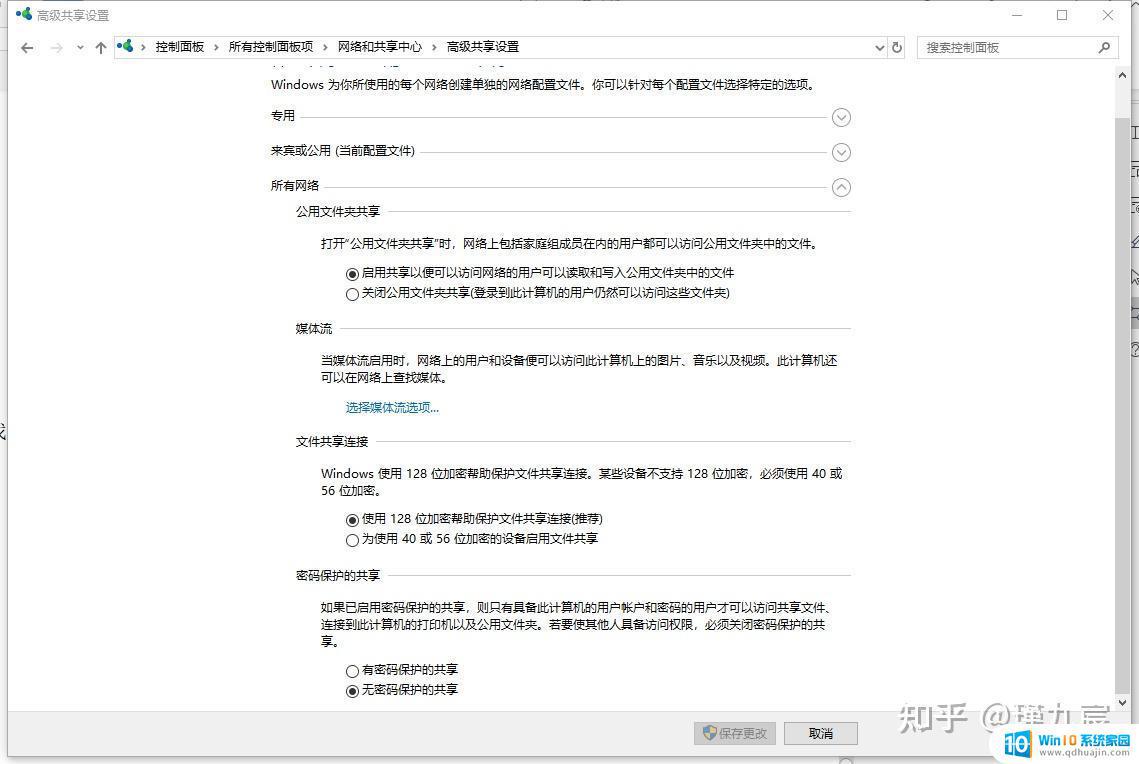
1.5 最后选【无密码保护的共享】并点击【保存更改】就可以了。
Win10 本地网络共享设置无需输入密码方法其实十分简单,只需在共享选项中将密码保护关闭即可。这样一来,我们便可以更加便捷地共享文件,避免输入繁琐的密码操作。希望这篇文章对您有所帮助!
win10无法设置无密码保护共享 Win10 本地网络共享设置无需输入密码方法相关教程
热门推荐
win10系统教程推荐
- 1 怎么把锁屏壁纸换成自己的照片 win10锁屏壁纸自定义设置步骤
- 2 win10wife连接不显示 笔记本电脑wifi信号不稳定
- 3 电脑怎么定时锁屏 win10自动锁屏在哪里设置
- 4 怎么把桌面文件夹存到d盘 Win10系统如何将桌面文件保存到D盘
- 5 电脑休屏怎么设置才能设置不休眠 win10怎么取消电脑休眠设置
- 6 怎么调出独立显卡 Win10独立显卡和集成显卡如何自动切换
- 7 win10如何关闭软件自启动 win10如何取消自启动程序
- 8 戴尔笔记本连蓝牙耳机怎么连 win10电脑蓝牙耳机连接教程
- 9 windows10关闭触摸板 win10系统如何关闭笔记本触摸板
- 10 如何查看笔记本电脑运行内存 Win10怎么样检查笔记本电脑内存的容量
win10系统推荐
- 1 萝卜家园ghost win10 64位家庭版镜像下载v2023.04
- 2 技术员联盟ghost win10 32位旗舰安装版下载v2023.04
- 3 深度技术ghost win10 64位官方免激活版下载v2023.04
- 4 番茄花园ghost win10 32位稳定安全版本下载v2023.04
- 5 戴尔笔记本ghost win10 64位原版精简版下载v2023.04
- 6 深度极速ghost win10 64位永久激活正式版下载v2023.04
- 7 惠普笔记本ghost win10 64位稳定家庭版下载v2023.04
- 8 电脑公司ghost win10 32位稳定原版下载v2023.04
- 9 番茄花园ghost win10 64位官方正式版下载v2023.04
- 10 风林火山ghost win10 64位免费专业版下载v2023.04